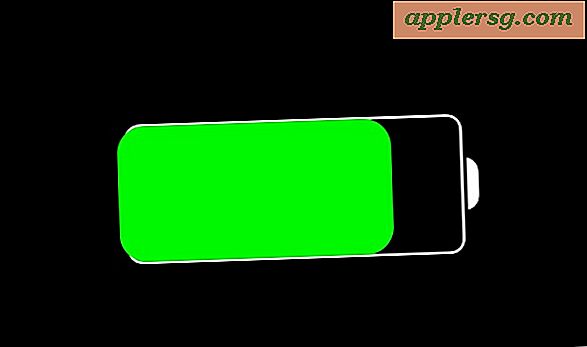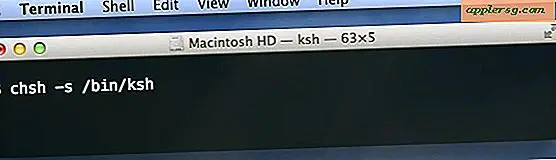So ändern Sie ein Tecra-RTC
Wenn Ihr Toshiba Tecra-Laptop nicht angeschlossen ist, wird es immer noch von der RTC (Real Time Clock) mit Strom versorgt, die auch als CMOS- oder BIOS-Batterie bezeichnet wird. Wenn die RTC-Batterie leer ist, speichert Ihr Tecra wichtige Einstellungen wie die Systemzeit und den Startvorgang nicht mehr. Sie können die RTC-Batterie selbst wechseln, müssen jedoch zuerst eine Reihe anderer Hardwarekomponenten entfernen, die den direkten Zugriff auf die Batterie blockieren.
Schritt 1
Schalten Sie das Toshiba Tecra aus. Trennen Sie das Netzkabel des Laptops. Schließen Sie den Bildschirmdeckel und drehen Sie das Toshiba um.
Schritt 2
Drücken Sie den Akkuschieber nach unten und heben Sie den Akku aus dem Tecra-Laptop. Klappen Sie das Tecra wieder in seine aufrechte Position und öffnen Sie den Bildschirmdeckel.
Schritt 3
Klemmen Sie das Ende eines flachen Gegenstands, z. B. eines Schlitzschraubendrehers, unter den Tastatursicherungsstreifen über der Tastatur des Tecra. Trennen Sie den Streifen und ziehen Sie ihn dann vollständig vom Laptop ab.
Schritt 4
Suchen Sie die beiden Schrauben am oberen Rand der Tastatur des Tecra. Entfernen Sie beide mit einem Kreuzschlitzschraubendreher, heben Sie dann die Tastatur an und legen Sie sie auf die Handballenauflage des Tecra.
Schritt 5
Entferne die Schrauben, mit denen die Plastikabdeckung über dem Motherboard befestigt ist. Ziehen Sie die Abdeckung vom Tecra-Laptop ab.
Schritt 6
Suchen Sie die RTC-Batterie in der unteren rechten Ecke des Tecra-Motherboards. Trennen Sie das Kabel von der Seite des RTC-Akkus und ziehen Sie den Akku dann vom Motherboard ab.
Setzen Sie die neue RTC-Batterie auf das Motherboard des Tecra und schließen Sie das seitliche Kabel an. Ersetzen Sie die Kunststoffabdeckung, die Tastatur, den Sicherungsstreifen und den Akku des Tecra.